Браузеры Google Chrome и Edge Chromium, начиная с версии 79, используют механизм Microsoft Code Integrity, который предотвращает эксплоатацию уязвимостей в процессах браузеров, а также запрещает загрузку сторонних библиотек, включая библиотеку Exploit Prevention, и модификацию кода браузеров. Это может привести к блокировке Касперским входа на сайты и других проблем. В этой статье мы рассмотрим причины и способы решения этой проблемы.
Причины блокировки Касперским Google Chrome
- Использование механизма Microsoft Code Integrity в Google Chrome и Edge Chromium, начиная с версии 79.
- Запрет на модификацию кода браузера и загрузку сторонних библиотек, включая библиотеку Exploit Prevention.
- Блокировка входа на сайты, вызванная работой Касперского и конфликтом с механизмом Microsoft Code Integrity.
Как решить проблему с блокировкой Касперским Google Chrome
Отключение Kaspersky Secure Connection
Во-первых, можно попытаться временно отключить Kaspersky Secure Connection. Для этого необходимо выполнить следующие действия:
Почему Kaspersky блокирует порты интернета
- Открыть Касперский.
- Перейти в Настройки → Настройки безопасности.
- Нажать на переключатель рядом с «Kaspersky Secure Connection».
Отключение выполнения скриптов взаимодействия с веб-страницами
Для Kaspersky Basic, Standard, Plus, Premium можно отключить выполнение скриптов взаимодействия с веб-страницами. Для этого необходимо выполнить следующие действия:
- Открыть Касперский.
- Перейти в Настройка → Настройки безопасности.
Отключение Касперского в Google Chrome
Другим способом решения проблемы может быть отключение Касперского в Google Chrome. Для этого необходимо выполнить следующие действия:
- Открыть Google Chrome.
- Нажать на «Окно» в левом верхнем углу экрана.
- Выбрать «Расширения».
- Найти расширение «Kaspersky Security».
- Выключить переключатель рядом с расширением.
Отключение защиты на хром
Если проблема не решается отключением Касперского, можно попробовать отключить защиту на хром. Для этого необходимо выполнить следующие действия:
- Открыть Google Chrome на компьютере.
- Нажать на значок с тремя точками в правом верхнем углу экрана.
- Выбрать «Настройки».
- Выбрать «Конфиденциальность и безопасность».
- Выбрать «Безопасный просмотр».
- Включить параметр «Защита отключена (не рекомендуется)».
Отключение защиты Касперского в браузере
Если ни один из вышеупомянутых способов не помог решить проблему, можно попробовать отключить защиту Касперского в браузере. Для этого необходимо выполнить следующие действия:
- Открыть Касперский.
- Перейти в «Настройки» → «Защита» → «Веб-антивирус» или «Веб-защита» → «Расширенные настройки» (путь может отличаться в зависимости от версии Касперского).
- Снять флажок рядом с «Автоматически активировать расширение Kaspersky Protection в браузерах».
Полезные советы и выводы
При возникновении проблемы с блокировкой Касперским Google Chrome необходимо использовать различные способы ее решения, начиная с наиболее простых и заканчивая более сложными. В первую очередь, можно попробовать отключить Kaspersky Secure Connection и выполнение скриптов взаимодействия с веб-страницами. Если это не поможет, можно попробовать отключить Касперского в Google Chrome или отключить защиту на хром. Если все вышеперечисленные методы не приводят к успеху, можно попробовать отключить защиту Касперского в браузере. Важно помнить, что отключение защиты Касперского может привести к ухудшению безопасности вашего компьютера, поэтому рекомендуется использовать его только в крайних случаях.
Как добавить папку в исключение антивируса Kaspersky Internet Security
Как сделать так чтобы антивирус не блокировал
Для того чтобы антивирус не блокировал необходимое вам приложение или файл, следуйте простым инструкциям. Кликните на кнопку «Пуск» и выберите «Параметры». Затем перейдите в раздел «Обновление и безопасность». Далее выберите «Безопасность Windows» и заходите в раздел «Защита от вирусов и угроз». В разделе «Параметры защиты от вирусов и угроз» выберите «Управление настройками».
Теперь вы можете добавить исключения в разделе «Исключения». Нажмите на кнопку «Добавление или удаление исключений» и выберите нужное приложение или файл, которое вы хотите добавить в исключения. После этого антивирус не будет блокировать выбранное вами приложение или файл.
Как добавить сайт в исключения антивируса Касперский
Если вы используете антивирус Касперский и столкнулись с тем, что он блокирует доступ к нужному вам сайту, вы можете добавить его в исключения. Для этого нужно открыть настройки антивируса, выбрать раздел «Дополнительно» и перейти в «Угрозы и исключения». Далее выберите «Управление исключениями» или укажите доверенные приложения и выберите нужный файл или приложение для добавления в список исключений Касперского. Это позволит антивирусу не проверять и не блокировать доступ к сайту или программе, которые вы указали в исключениях. Это очень удобно, если вы уверены в безопасности и качестве этого сайта или программы и не хотите, чтобы антивирус их блокировал.
Как сделать чтобы Касперский не блокировал программу
Чтобы избежать блокировки программы Касперским на вашем компьютере, необходимо внести изменения в настройки антивируса. Во-первых, откройте настройки антивируса от Kaspersky. Затем выберите раздел «Угрозы и исключения». Прокрутите страницу до самого конца и нажмите на кнопку «Указать доверенные программы». Выберите нужную программу и добавьте ее в список исключений.
Теперь антивирус не будет блокировать работу программы и вы сможете пользоваться ей без каких-либо проблем. Важно отметить, что такой подход имеет потенциальные угрозы безопасности, поэтому следует использовать эту опцию с осторожностью и только со знанием дела. Будьте внимательны при добавлении новых приложений в список доверенных и обновляйте список регулярно.
Как сделать чтобы Касперский не блокировал сайты
Если у вас установлен антивирус Касперский и вы часто сталкиваетесь с блокировкой некоторых сайтов, вы можете изменить настройки безопасности, чтобы избежать данной проблемы. Для этого выполните следующие шаги: перейдите в настройки антивируса и выберите раздел «Настройки безопасности». Затем перейдите в раздел «Расширенные настройки» и выберите «Настройки сети».
Выберите в этом разделе вариант «Обработка трафика» и снимите флажок «Внедрять в трафик скрипт взаимодействия с веб-страницами». После этих действий антивирус Kaspersky больше не будет блокировать сайты, которые вы посещаете. Установка этих параметров позволит вам свободно использовать любимые ресурсы в интернете без неприятных ограничений.
Британский компьютерный эксперт Джеймс Фишер обнаружил, что программное обеспечение антивирусной компании Kaspersky блокирует браузер Google Chrome. Это связано с использованием в новых версиях браузера механизма Microsoft Code Integrity, который запрещает модификацию кода браузера, загрузку сторонних библиотек и уязвимостей в процессах Edge и Chrome. Kaspersky использует библиотеку Exploit Prevention, которая блокирует загрузку в адресное пространство браузера сторонних библиотек, что приводит к блокировке Chrome. В Kaspersky говорят, что могут решить эту проблему только при помощи обновления своего ПО. Тем временем, пользователи могут только отключить функцию Exploit Prevention, если им нужен доступ к Chrome.
Источник: selhozinstitut.ru
Касперский блокирует работу программ по сети (ВЫМОГАТЕЛЬСТВО!)

Güvenlik. Performans. Gizlilik. Hepsi kullanımı kolay tek bir uygulamada.

Kaspersky Small Office Security
Küçük ölçekli işletmenizi kolayca koruyun

Kaspersky Premium
Cihazlarınız, gizliliğiniz ve kimliğiniz için tam koruma

Kaspersky Password Manager
На следующей форме выбираем Настроить исключения :

Настроить исключения” title=”KIS-Параметры угроз и исключений”>
На форме ниже жмем на кнопку Добавить . :

. и выбираем выполняемый модуль программы, для исключения из проверки антивирусом ( TOTALCMD.exe для случая нашего примера):

Ну собственно и всё.
Теперь KIS не будет блокировать работу указанной программы.
В версии KIS 2016 (16.0.0.614) описанный механизм запуска доверенных программ реализован несколько иначе.
На Гл. форме выбираем Дополнительные инструменты :

Далее щелкаем слева по Режим Безопасных программ :

. и попадаем в форму генерации списка проверенных программ – тут нужно будет немного подождать :

В конце пути разрешаем нужные действия – например Total Commander‘ у передавать данные по ftp :

Д ругой банальной причиной того, что ваш любимый браузер вдруг перестал запускаться может быть выставленный в положение Запрещен переключатель Запуск :

Теперь попробуйте с такой настройкой загрузить все тот же Google Chrome – точно потерпите фиаско :

В общем, мораль ясна. Если появились проблемы при выходе в Сеть или не запускается новая программа – посмотрите внимательно настройки Антивируса Касперского (если он у вас установлен, понятное дело :-). Не исключено , что именно тут и зарыта собака .
Как с помощью Касперского скрыть следы работы на компьютере – смотрите информацию по этой ссылке
Если нужно срочно проверить устройство на вирусы , попробуйте бесплатную утилиту Kaspersky Virus Removal Tool
Что делать, если Kaspersky блокирует Opera Turbo

Пользователи антивирусного ПО Kaspersky часто сталкивают с проблемой блокировки доступа к различным сайтам. Иногда возникает проблема, когда антивирус блокирует все ресурсы одновременно. Это связано с использованием режима Opera Turbo – технология, позволяющая передавать данные через прокси-сервер с сжатием до 80%. Это позволяет экономить трафик и быстрее загружать веб-страницы. Если вы не хотите отключать данную функцию в браузере, то вам необходимо провести ряд настроек в антивирусе.
Безопасный режим
Kaspersky блокирует Opera Turbo при попытке загрузки сайтов. Это означает, что в антивирусной программе включена функция «Безопасных программ». У пользователя имеется два варианта: отключить данный режим полностью либо добавить проблемный браузер в список доверенного ПО. Рассмотрим оба варианта пошагово.
Добавление Opera
Все действия проводятся в настройках антивируса. Функция недоступна в версии Kaspersky Free. Для этого необходимо выполнить следующие действия:
1.Кликните дважды левой кнопкой мыши по иконке Kaspersky в трее.
2.На главном экране нажмите кнопку «Больше функций».
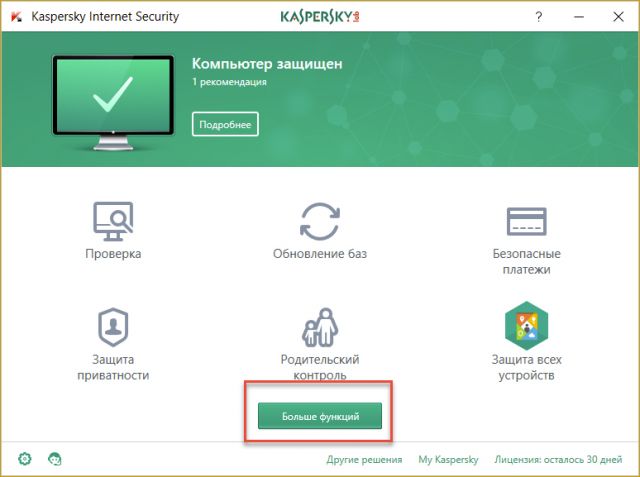
3.В левой части выберите раздел «Режим Безопасных программ».
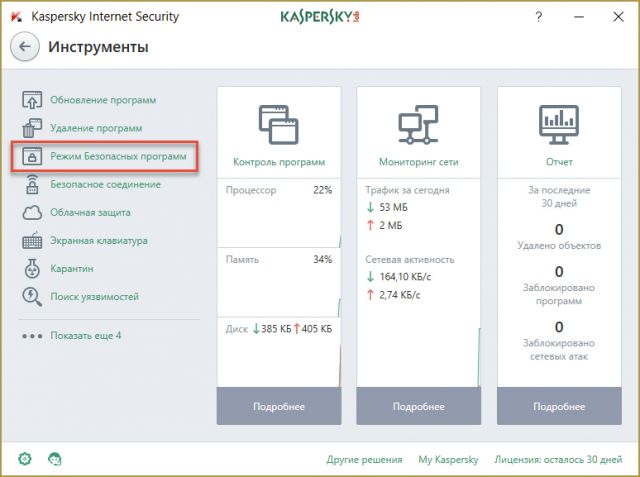
4.На следующем экране выберите кнопку «Управление …».
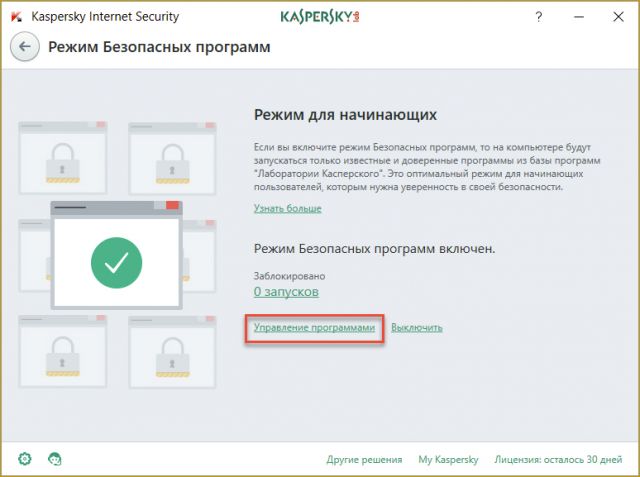
5.Здесь вы увидите список доверенных приложений, которые не блокируются антивирусом. Кликните ПКМ по надписи «Доверенные» и в меню выберите пункт «Добавить … в группу».
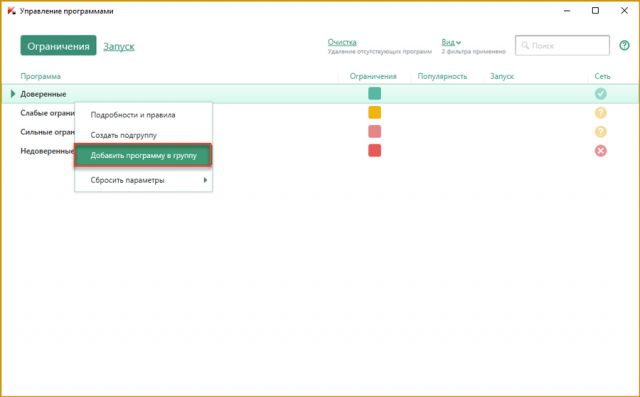
6.Далее вам необходимо найти корневой каталог с установленной Оперой. По умолчанию вы найдете папку на системном разделе жесткого диска в Program FilesOpera.
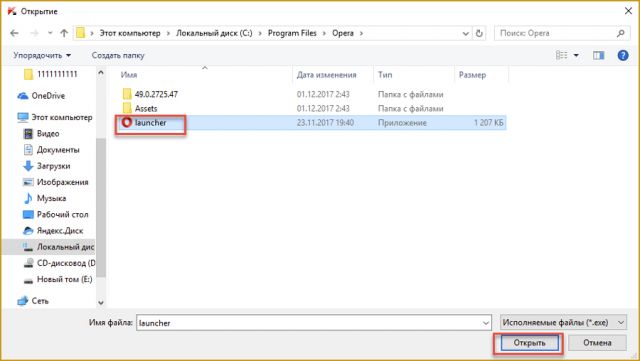
7.Выберите исполнительный файл и нажмите «Открыть».
Теперь вы видите OPERA SOFTWARE в списке доверенных программ. После этого Опера Турбо перестанет блокироваться антивирусом.
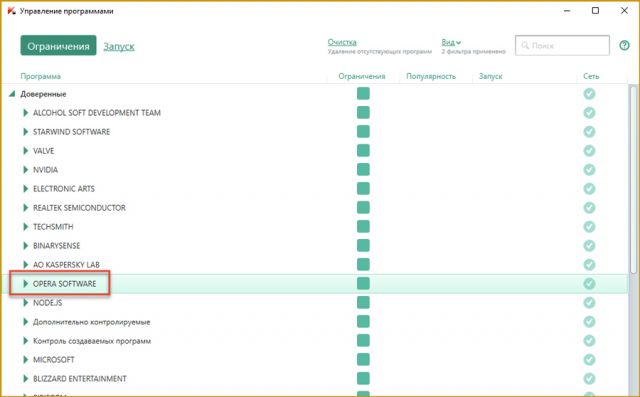
Отключение функции
Для полного отключения безопасного режима необходимо выполнить следующие действия:
1.Снова откройте окно Kaspersky с помощью двойного клика левой кнопкой мыши по иконке на панели «Пуск».
Читать еще: Chkdsk c f r что за команда
2.Жмите кнопку «Больше функций».
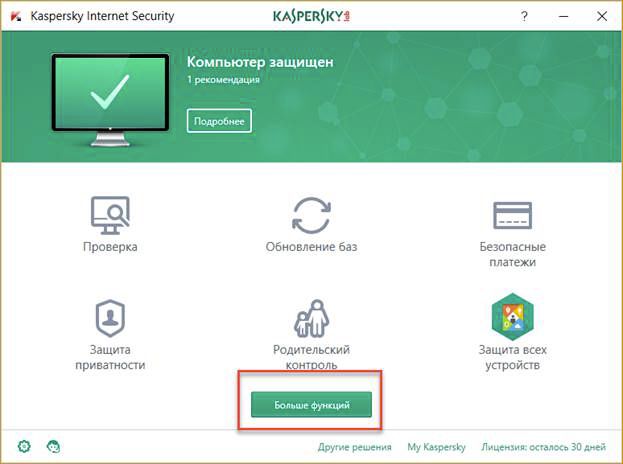
3.Переходите в подраздел «Режим Безопасных программ».
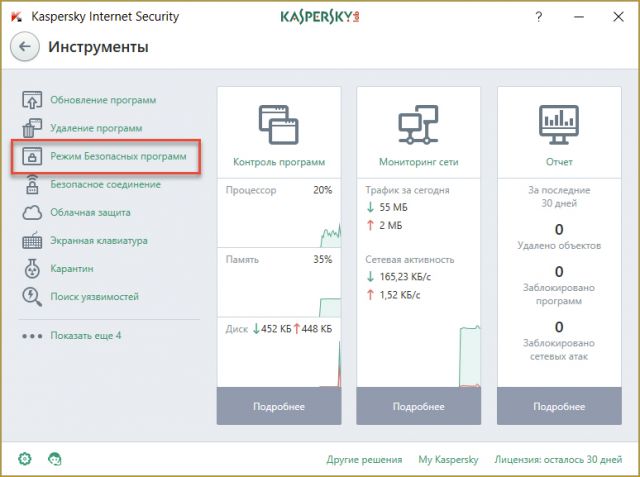
4.На новом экране нажмите на кнопку «Выключить».
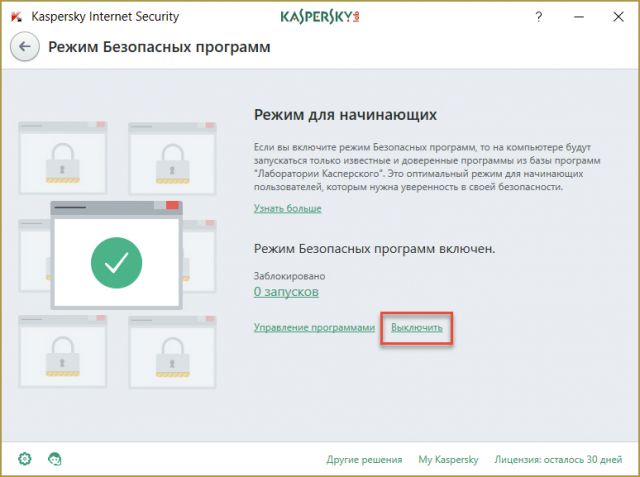
Теперь вы можете пользоваться функцией Opera Turbo без каких-либо ограничений и не выключать антивирус. Доступ ко всем ранее заблокированным ресурсам будет открыт вновь.
Вирус закрывает браузер и блокирует антивирусы — как удалить троян

Недавно мой знакомый столкнулся с проблемой – вирус закрывает браузер и блокирует антивирусы, не позволяет ни скачать, ни установить защитные приложения. Встроенное ПО Windows 10 никак не реагировало на ситуацию, даже глубокая проверка оказывалась бесполезной. Сейчас подскажу решение, расскажу про trojan multi gen autorun что это за угроза, как с ней бороться.

Как удалить троян?
Сначала пробовал искать в реестре. Поскольку веб-обозреватель “вырубался” после попытки открыть сайт AdwCleaner (и не только), я предположил, что вирус должен иметь базу адресов и стоп-слов. В системном реестре ничего не обнаружил.
Проверил папки Appdata, Program Data на наличие подозрительных элементов – результата ноль. Полез на форумы в надежде увидеть решения. Но практически везде советовали скачать утилиту AVZ и с её помощью выполнить скрипт, удаляющий вредоносный код. Но загрузить АВЗ я никак не мог – окно браузера закрывалось. Потом удалось загрузить на флешку с другого компьютера.
Увы, троян блокировал запуск приложения.
Каким-то чудом удалось скачать DrWeb Cure It, который я всем рекомендую чуть ли не в каждой инструкции. Увы, бесплатный антивирус не помог. Та же участь постигла и 360 Total Security.
Теперь поделюсь методами, которые нашел на форумах. Многим они были полезны.
Проверяем файл hosts
Вирус, который закрывает браузер, может внести IP адреса и названия сайтов в системный файл, расположенный по пути:

Открываем документ в обычном блокноте с правами администратора и смотрим, чтобы не было строк, слева от которых отсутствует знак #, В идеале содержимое должно быть таким:

Всё, что будет ниже – удаляем, сохраняем изменения и перезагружаем ПК.
К сожалению, этот метод не помог мне удалить троян, блокирующий антивирусы.
Утилита KVRT
На англоязычном ресурсе прочитал, что подобная проблема решается с помощью утилиты Kaspersky Virus Removal Tool. Официально она уже не поддерживается, вместо нее Лаборатория Касперского выпускает условно бесплатные сканеры нового поколения. Интерфейс у них другой, но начинка, скорее всего, аналогичная. Суть не в том.
Я вспомнил, что на сайте IT Техник когда-то писал статью про это приложение. Попробовал скачать и получилось. Вот ссылка:
Думал, что не запуститься, как было с другими защитными инструментами. Но случилось чудо, вирус никак не отреагировал! Окно программы предельно простое и не требует разъяснений – просто кликаете по кнопке “Сканировать” и ждете.
Практически сразу нашло несколько зловредов, я открыл отчет и увидел их наименования:
- trojan multi genautoruntask a;
- trojan multi gen autorun task b и с.
Windows 10 был спасен! После перезагрузки Kaspersky Virus Removal Tool успешно удалил вредоносные скрипты из системы. Браузер перестал блокироваться, я сразу же загрузил AdwCleaner, который нашел еще парочку рекламных вирусов.
Видео
По этому поводу записал короткий ролик, где показываю всё то, о чем написано в инструкции выше.

P.S. Еще можно попробовать этот антивирус:
Важное дополнение!
Если в режиме Windows указанные выше методы не оправдывают себя, тогда рекомендуется создать загрузочную флешку, на которую записать образ Rescue Tool от Касперского с помощью утилиты Rufus. Инструкцию смотрите в следующем ролике:
Читать еще: 40 децибел с чем сравнить
PomKomp.ru
Что делать если антивирус блокирует интернет
Здравствуйте уважаемые читатели блога PomKomp.ru. В этой небольшой статье я постараюсь рассказать о том, что делать если антивирус блокирует интернет. Очень часто в своей работе сталкивался с такой ситуацией, когда клиент после установки антивируса жаловался на отключение интернета и начинал названивать в техническую поддержку провайдера с вопросом, почему пропал интернет.
После удаленной проверки причина, связанная с блокировкой антивирусной программой, обычно не выявляется. И приходится вызывать специалиста для устранения неисправности. Как вы понимаете выезд мастера платный, а кому хочется платить лишние деньги и тратить собственное время, если все можно сделать самостоятельно.
Перед тем как звонить в техническую поддержку обязательно проверьте все настройки и сверьтесь с инструкцией по установке, все ли вы сделали правильно. Если вы подключаетесь через беспроводную сеть по wifi роутеру, то также для начала проверьте, не заблокирован ли доступ к сети на каком либо другом устройстве (планшет, телефон, ноутбук).
Хочу сказать сразу, что удалять ничего не придется. Все достаточно просто решится изменением настроек компьютера и самого антивируса. Если вы все таки удалили программу безопасности и не знаете какой антивирус выбрать, то советую прочитать статью на эту тему. Итак, давайте рассмотрим несколько вариантов решения проблемы связанной с блокировкой сети антивирусом.
Отключение фильтра антивируса блокирующего интернет
После установки программы безопасности в свойства вашего сетевого подключения автоматически добавляется дополнительный параметр «Network Filter». Именно он при неграмотной настройке отключает интернет. Чтобы убрать такой фильтр нужно зайти в центр управления сетями и общим доступом. Затем в левой колонке выбрать пункт «Изменение параметров адаптера».
Вас перебросит в раздел «Сетевые подключения», где мы и будем продолжать дальнейшее внесение изменений. На ярлыке того подключения через которое осуществляем выход в интернет нажимаем правой кнопкой мыши и в раскрывшемся меню выбираем пункт «Свойства». После проделанных операций откроется окно свойств подключения.
Там необходимо будет убрать галочку напротив фильтрующего компонента, который как раз и блокирует сеть. После чего нажимаем кнопку ОК и для полноценного вступления в силу новых настроек, перезагружаем компьютер. Чаще всего такой способ помогает снять блокировку выхода в интернет, связанную с работой антивируса. Но случается такая ситуация когда данный метод не помогает.
Приходится лезть в настройки программы безопасности и снимать блокировку соединений вручную. Теперь постараюсь коротко рассказать о том, какие настройки необходимо изменить в самой антивирусной программе. В качестве примера я выбрал наиболее популярный антивирус Касперский.
Касперский блокирует интернет
Если после установки Kaspersky Security отключился интернет, то достаточно изменить некоторые параметры. Первое что нужно сделать это зайти в настройки Касперского. Для этого в нижнем правом углу монитора на значке антивируса нажимаем правой кнопкой мыши и выбираем пункт «Настройка».
Перед вами появится окно, в котором нужно выбрать вкладку Настройка и в пункте «Контроль рабочего места» выбрать компонент «Веб-Контроль». Если у вас заблокирована сеть, то для начала уберите галочку рядом с пунктом «Выключить Веб-Контроль». Затем проверьте не заработало ли подключение.
Если все в порядке, то можете попробовать удалить правила доступа и вновь включить Веб-Контроль. На мой взгляд, этот параметр не особо принципиален при работе в сети интернет. Он может быть спокойно отключен, как это сделано у меня на компьютере. Собственно на этом хотел бы закончить свое повествование о том, что делать если антивирус блокирует выход в интернет.
Существует множество антивирусов, которые могут отключить интернет соединение. Если рассказывать о настройках каждого из них то мне просто не хватит времени и нервов. Надеюсь, что после прочтения статьи вопросов не осталось. Однако если таковые имеются, то спокойно оставляете их в комментариях.
Читать еще: Anthalservice apk что это
Если Вам понравилась эта статья, то подписывайтесь на новые и воспользуйтесь, пожалуйста, кнопочками:
Сказ о том, как Касперский Хрому насолил
Вы уже знаете о том, что сторонние расширения, установленные не из Chrome Web Store, теперь блокируются в браузере. А еще вы помните нашу историю об удивительной миграции расширений антивируса Касперского в этот каталог. Что предсказывали, то и произошло. С той лишь разницей, что во всем теперь виноваты разработчики Хрома, хотя виноваты в этой ситуации обе стороны. И вот почему.
 В упомянутой выше статье мы уже описали действия разработчиков расширений Касперского и те риски, на которые они могут нарваться (да и нарвались уже). Вместо того, чтобы к уже существующим расширениям “подцепить” Chrome Web Store, было решено создать новое, которое устанавливалось всем пользователям через обновление антивируса, при этом старые расширения отключались.
В упомянутой выше статье мы уже описали действия разработчиков расширений Касперского и те риски, на которые они могут нарваться (да и нарвались уже). Вместо того, чтобы к уже существующим расширениям “подцепить” Chrome Web Store, было решено создать новое, которое устанавливалось всем пользователям через обновление антивируса, при этом старые расширения отключались.
 Теоретически это решило бы все проблемы. Но на практике оказалось, что довольно большое количество пользователей просто не получило обновление антивирусного пакета. Вы ведь уже представляете, что из этого вышло?
Теоретически это решило бы все проблемы. Но на практике оказалось, что довольно большое количество пользователей просто не получило обновление антивирусного пакета. Вы ведь уже представляете, что из этого вышло?  Правильно.
Правильно.
Толпы пользователей Касперского, многие из которых вполне легально его приобрели, и которые не читают ХРОМ.РФ (а откуда им еще было узнать о новых правилах?), вполне предсказуемо обвинили во всех грехах Google и Chrome.  Даже про санкции вспомнили.
Даже про санкции вспомнили.
 А все потому что в этой ситуации простые пользователи оказались крайними.
А все потому что в этой ситуации простые пользователи оказались крайними.  Основным источником недовольств также являлось то, что Google Chrome обвинял в подозрительности вполне качественные и безопасные расширения, что естественно вызывало возмущение.
Основным источником недовольств также являлось то, что Google Chrome обвинял в подозрительности вполне качественные и безопасные расширения, что естественно вызывало возмущение.
 К сожалению, всплывающее стандартное сообщение больше вводит в заблуждение, чем раскрывает истинные причины произошедшего. Вам так не кажется? Представьте себя на месте пользователя и не кликайте по “Подробнее”. А еще это сообщение вызывает раздражение тем, что ссылается на “установлено без вашего ведома”.
К сожалению, всплывающее стандартное сообщение больше вводит в заблуждение, чем раскрывает истинные причины произошедшего. Вам так не кажется? Представьте себя на месте пользователя и не кликайте по “Подробнее”. А еще это сообщение вызывает раздражение тем, что ссылается на “установлено без вашего ведома”.
Как вы понимаете, пользователям Касперского расширения были установлены с их ведома и порой даже с согласия. Но включить расширения они все равно не могут. 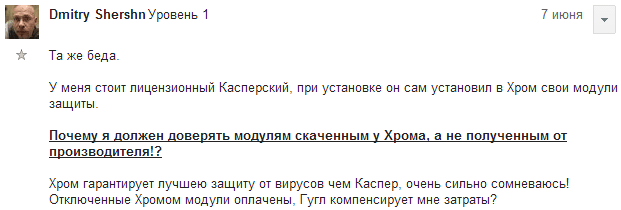 Вот и выходит в итоге, что пользователи недовольны, а крайний сами понимаете кто. К тому же, что в результате сделает пользователь честно купленного антивируса?
Вот и выходит в итоге, что пользователи недовольны, а крайний сами понимаете кто. К тому же, что в результате сделает пользователь честно купленного антивируса?
Откажется от лицензии или задумается о другом бесплатном браузере?  Приведенные в этом посте отзывы пользователей реальны и взяты с форума поддержки браузера. И они лишь верхушка айсберга. Можете почитать другие отзывы пользователей иных заблокированных расширений.
Приведенные в этом посте отзывы пользователей реальны и взяты с форума поддержки браузера. И они лишь верхушка айсберга. Можете почитать другие отзывы пользователей иных заблокированных расширений.
Им может помочь один из описанных у нас способов, но в массе своей никто о них и не узнает. Что скажете? Кто виноват? Что делать? UPD.
Вот еще интересные теории от пользователей.
Источник: ashampoo-winoptimizer.ru